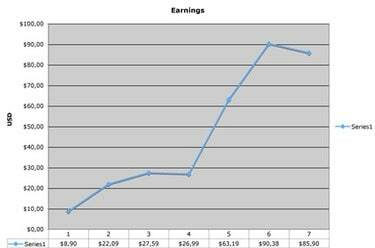
Diagrammi õige sisestamine Excelisse nõuab sageli mõningaid manipuleerimisi.
Vaatamata Microsoft Exceli paljudele graafikufunktsioonidele võib arvutustabelirakenduses õige graafiku loomine antud andmekogumiga olla keeruline. Kui teie andmed pole veel sildistatud, peate võib-olla käsitsi valima x- ja y-telje andmed, et anda Excelile teada, kuidas teavet esitada. Mõningaid lihtsaid samme järgides saate aga muuta Exceli õigeks graafiliseks spetsifikatsiooniks.
Samm 1
Valige andmed, mida soovite kasutada nii x- kui ka y-telje jaoks, klõpsates ja hoides lahtreid valides all hiirenuppu.
Päeva video
2. samm
Valige vahekaardi "Lisa" diagrammivalikute hulgast nupp "Joon". Valige rea stiil, mida soovite kasutada. Saadud graafikule on Excel joonistanud veerud A ja B joontena.
3. samm
Paremklõpsake graafikut. Pärast menüü ilmumist klõpsake dialoogiakna "Andmeallika valimine" avamiseks suvandit "Vali andmed...". Nii "Seeria 1" kui ka "Seeria 2" on loetletud loendis "Legendikirjed".
4. samm
Dialoogiakna "Axis Labels" avamiseks klõpsake loendis "Horizontal Axis Labels" nuppu "Redigeeri". Klõpsake ikooni, millel kuvatakse punane nool, ja seejärel tõstke arvutustabelis esile veerg, mida soovite x-teljena tähistada. Selles näites on see kõik numbrid veerus A. Kui olete lõpetanud, klõpsake "OK".
5. samm
Valige loendist "Legendikirjed" "Series 1". Klõpsake nuppu "Eemalda" ja seejärel "OK". X-telg tähistab nüüd A veerus olevaid koguseid.




